아이폰 초록색과 파란색 문자 차이 (취소,설정)

안녕하세요 키머 입니다. 오늘 소개드릴 내용은 아이폰 문자에 관한 내용으로 소개드릴까해요. 필자의 경우 아이폰 3GS 때부터 사용한 유저로써 흔히 말하는 애플빠 종족에 속하는 구성원이에요. 문자를 사용하다 보면 말풍선의 색깔에 따라서 상대방의 디바이스가 어떤건지 바로 확인 할 수 있답니다.
색상의 차이가 디바이스의 차이
기존 연락처에 등록되지 않은 상대방에게 문자를 보낼 경우가 있을꺼에요. 이렇게 문자를 보내기 위해 번호를 입력하고 나서 텍스트를 입력하려하면 초록색으로 표기 될때가 있고, 때론 파란색으로 표기 될때가 있을꺼에요. 결론부터 말씀드리자면 파란색으로 변경 될 경우엔 상대방의 기종이 아이폰 유저 입니다.
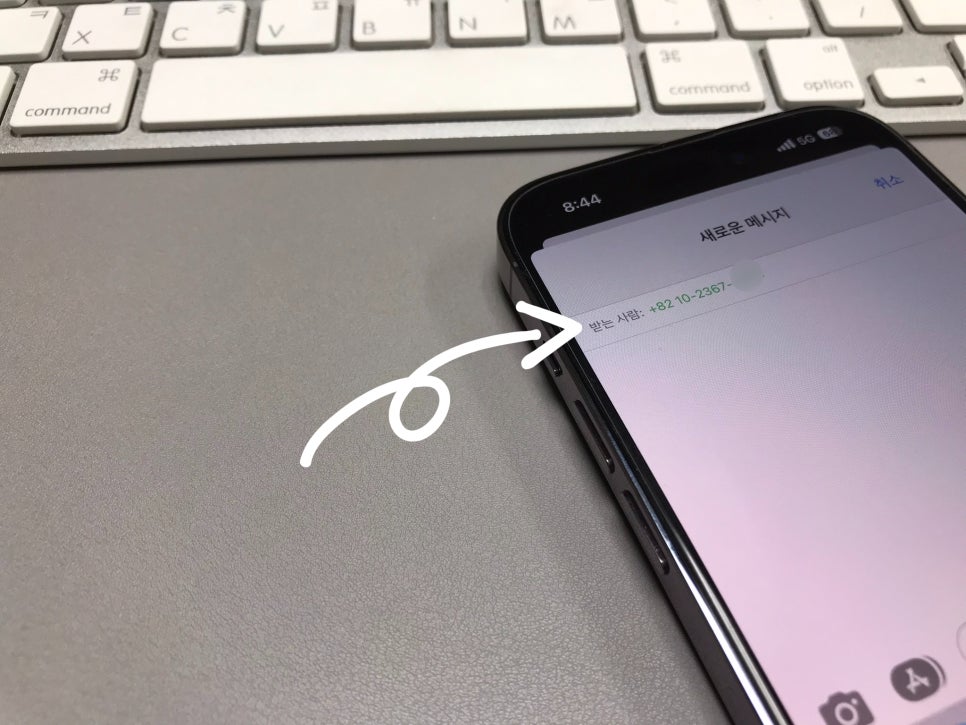
초록색의 경우엔 연락처가 초록색으로 바뀌는 걸 확인 할 수 있을꺼에요. 위의 사진처럼 말이죠! 이는 안드로이드 폰을 사용하는 유저일 경우 이와 같이 변경 됩니다.
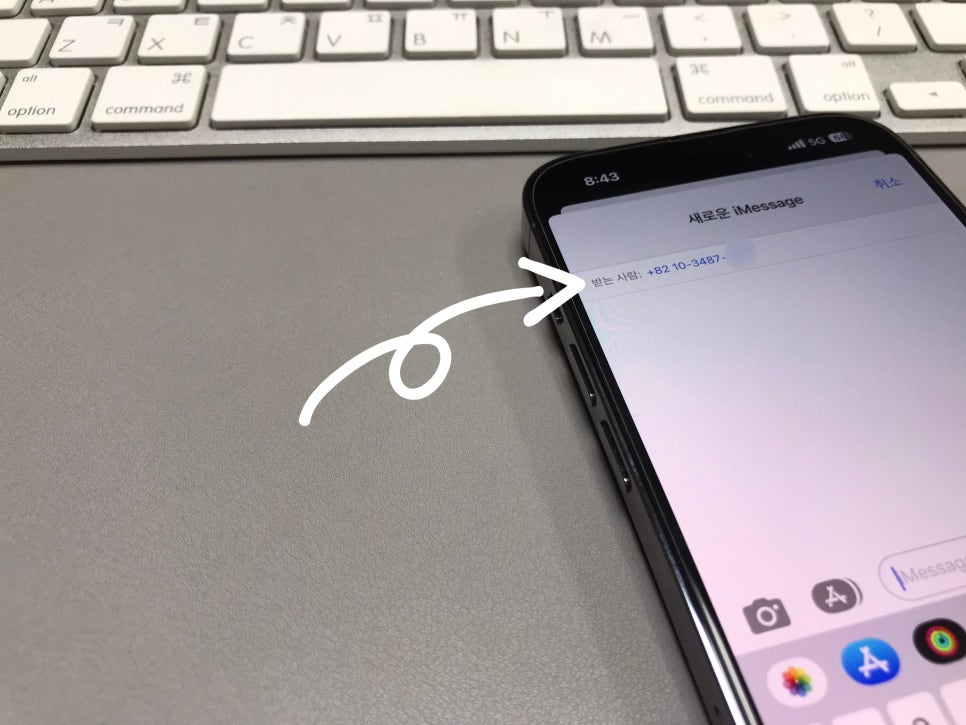
파란색의 경우엔 아이폰 디바이스 사용자 간에는 위의 사진처럼 연락처가 파란색으로 변경되는 걸 확인 할 수 있답니다. 해외에서는 이를 두고 상대에 대한 차별의 문제까지 대두되었다는 기사도 확인 할 수 있었어요. 그럼 기본 문자설정 방법에 관해 설명드리도록 하겠습니다.

iMessage 기본 설정방법
- 포스팅 주제에 알맞게 아이메시지(imessage) 기본 설정에 관한 내용들만 다루도록 하겠습니다

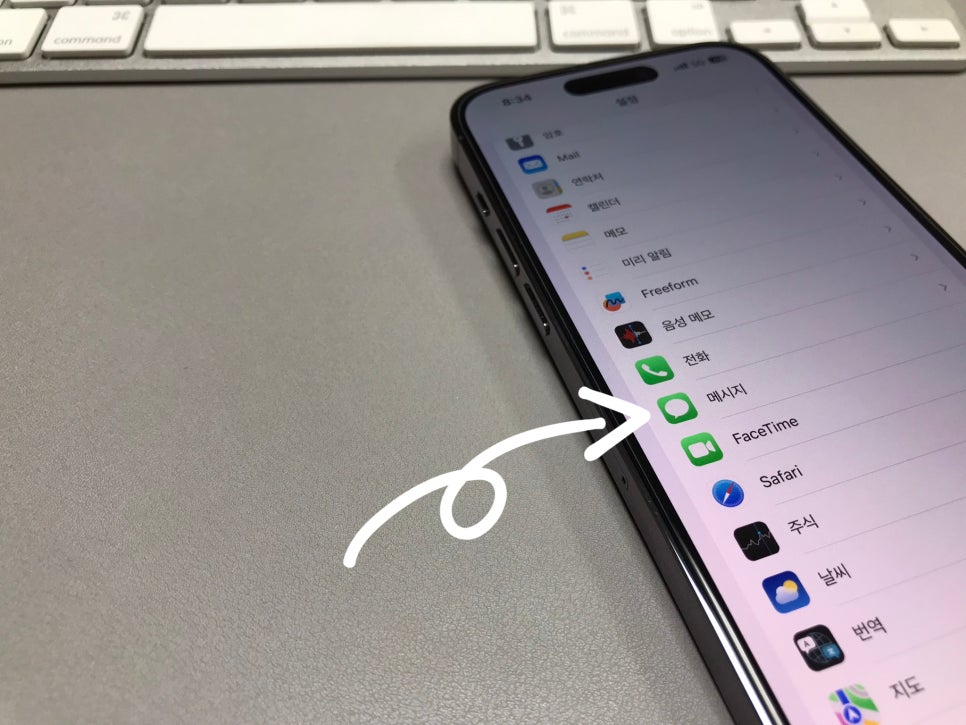
아이메시지 기본적인 설정을 위해선 먼저 기본앱인 설정을 클릭으로 시작할 수 있어요. 설정 카테고리에 들어오시고 아래로 쭉 내려보시면 전화 바로 밑에 메시지 항목을 확인 할 수 있어요.
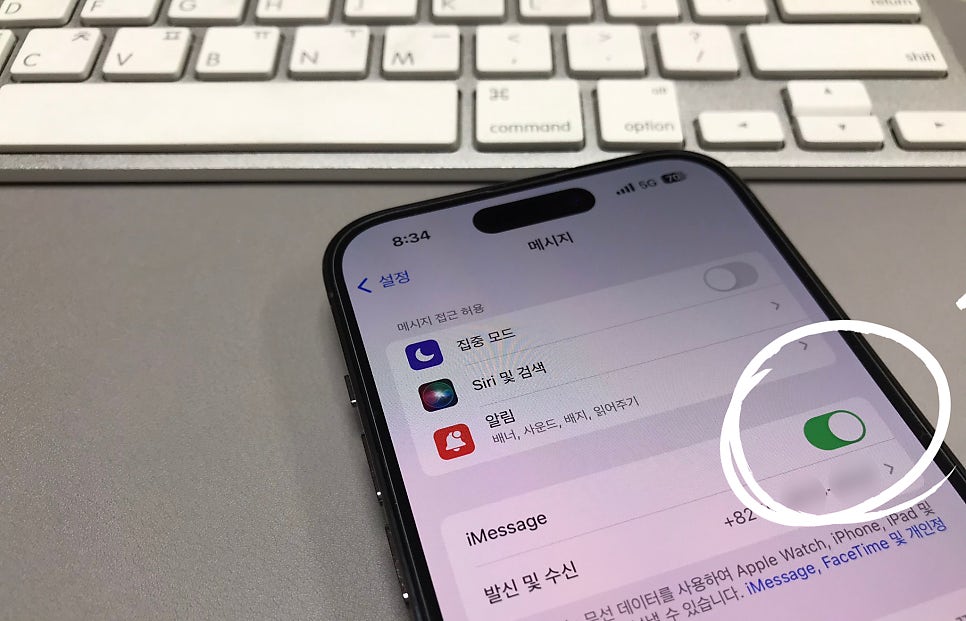
메시지 항목으로 들어오시면 문자 메시지 발송에 관한 다양한 설정을 할 수 있어요. 위의 사진처럼 iMessage 활성화 스위치를 확인 할 수 있습니다. 해당 스위치를 ON (활성화) 시켜주시는 걸 추천드립니다. 이는 아이폰 간에 문자를 주고 받을 경우엔 다양한 ios 기능을 사용 할 수 있기 때문이죠.
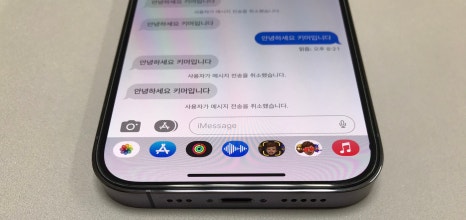
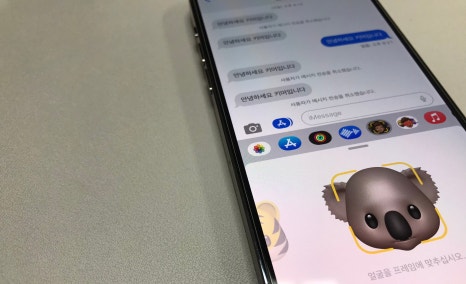
위의 사진처럼 텍스트 밑에 보이는 다양한 컨텐츠를 사용 할 수 있기 때문입니다. 가장 대표적인건 아마도 애플만에 다양한 이모티콘을 사용할 수 있기때문이에요.
문자 취소 방법
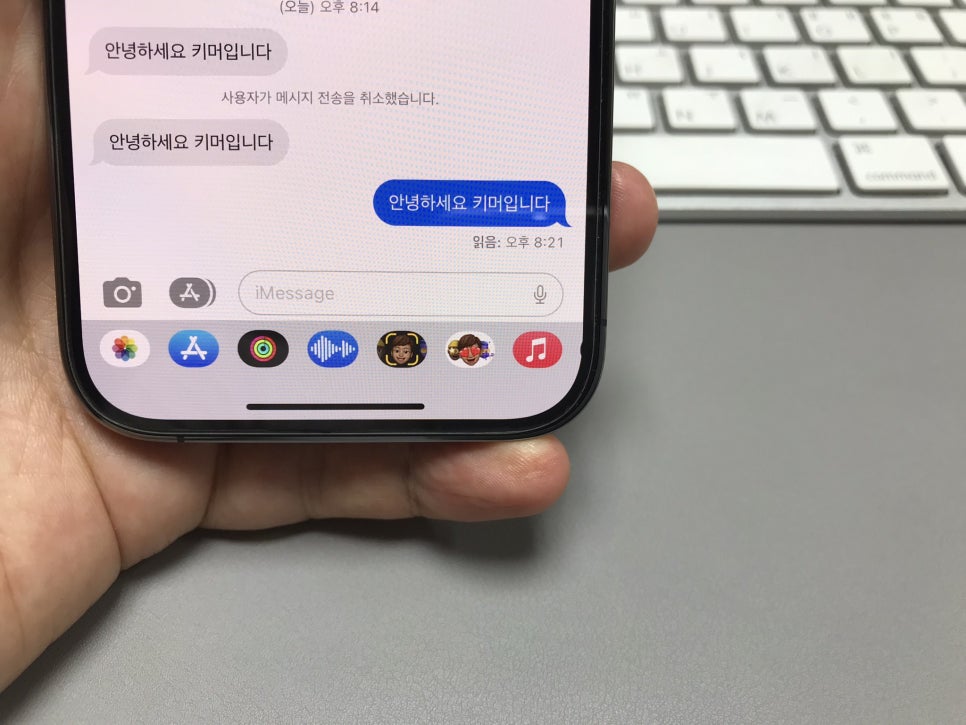
다음으로 소개드릴 내용은 문자 발송 취소에 관한 내용을 소개드릴까해요. 문자를 발송하다 보면 가끔은 잘못된 메시지를 전송하는 경우가 생기실 꺼에요. 이럴경우엔 당황하지 마시고 발송시점 기준 2분 이내로 취소할 수 있는 방법이 있어요. 아래의 방법으로 해결하시면 됩니다.

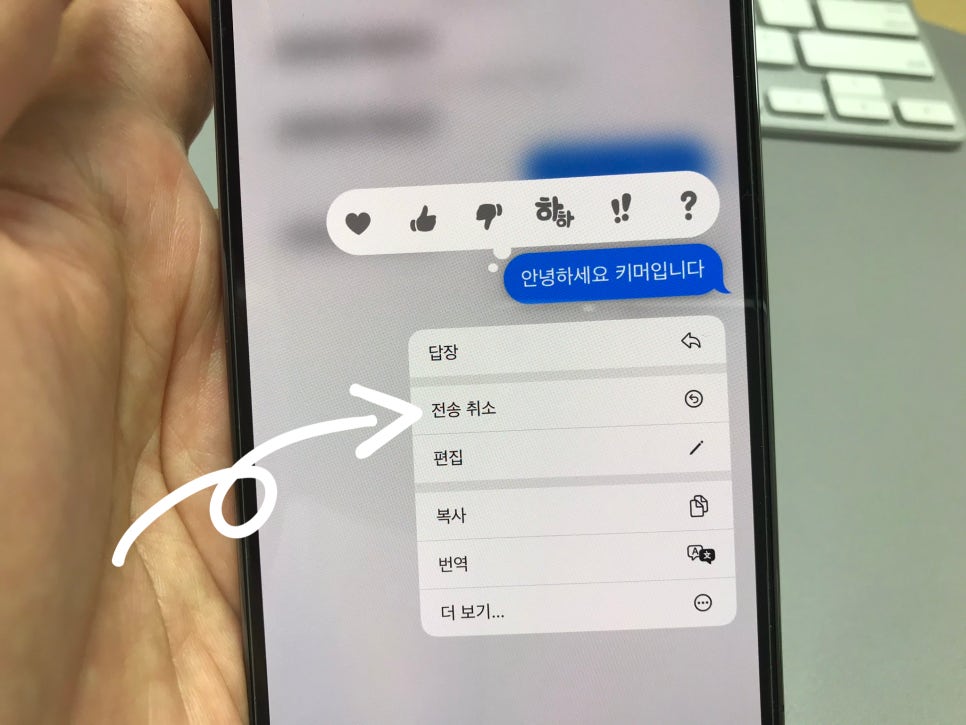
먼저 위의 사진처럼 발송된 문자 파란색 말풍선을 길게 눌러보시면, 답장 바로 밑에 보이는 전송 취소 항목이 보이실꺼에요. 클릭해보시면 파란색 말풍선이 펑! 터지는 효과와 함께 취소되는걸 확인 할 수 있습니다. 애플만에 디테일이라 할까요 ㅎㅎ (엄지척!)
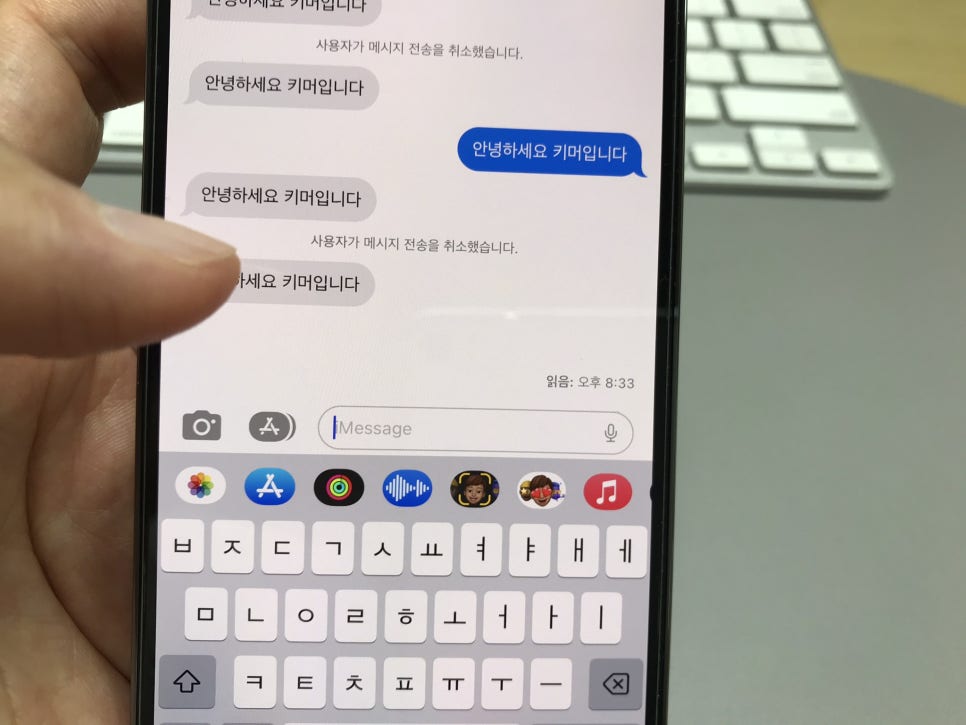
그럼 상대방에겐 어떻게 보이냐하면 "사용자가 메시지 전송을 취소했습니다 " 로 확인되고 발송된 텍스트는 보이지 않게 됩니다. 어때요? 간단하죠! 오늘은 잇님들에게 말풍선간의 색상 차이에 대한 내용과 더불어 문자 취소 방법에 관한 내용으로 포스팅 해봤습니다. 만약 예약문자 발송 방법이 궁금하신 잇님은 아래의 링크 참고 하셔서 다양하게 활용하시길 바랄께요. 여기까지 읽어주셔서 감사합니다.
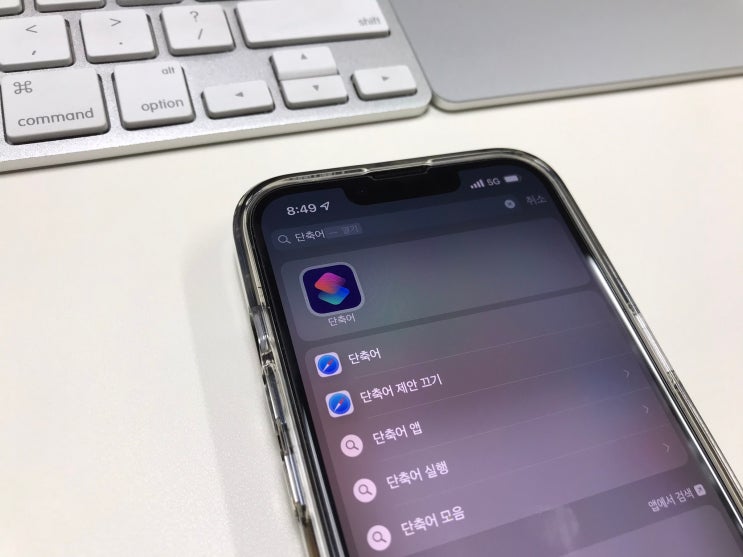
KIMER FACTORY 2022.01.17 안녕하세요 키머팩토리의 쥔장 키머입니다. 한주를 시작하는 월요일...
blog.korea-iphone.com
